Bienvenue
Bienvenue dans l’univers Dell
- Passer des commandes rapidement et facilement
- Afficher les commandes et suivre l’état de votre expédition
- Profitez de récompenses et de remises réservées aux membres
- Créez et accédez à une liste de vos produits
- Gérer vos sites, vos produits et vos contacts au niveau des produits Dell EMC à l’aide de la rubrique Gestion des informations de l’entreprise.
Numéro d’article: 000131804
Modification d’une règle dans Dell Encryption Personal/Dell Data Protection Personal Edition
Résumé: Les politiques peuvent être modifiées dans Dell Encryption Personal/Dell Data Protection Personal Edition en suivant ces instructions.
Contenu de l’article
Symptômes
Cet article décrit le processus de modification des politiques dans Dell Encryption Personal (anciennement Dell Data Protection | Personal Edition).
Produits concernés :
Dell Encryption Personal
Dell Data Protection | Personal Edition
Plates-formes concernées :
Windows
Cause
Sans objet.
Résolution
Lors de l’activation initiale de Dell Encryption Personal, un modèle de politique doit être choisi pour terminer l’activation. Les modèles de politique contiennent un ensemble par défaut de paramètres de politique qui fonctionnent ensemble. Après l’activation, il peut être nécessaire de modifier le modèle de politique pour :
- Fournir des exclusions pour les logiciels.
- Respecter les nouvelles normes de sécurité.
- Dépanner le point de terminaison.
Les modèles de politique doivent être utilisés comme ligne de base pour être personnalisés en fonction de votre environnement.
- le mot de passe d’administrateur de chiffrement est requis pour apporter des modifications à la politique.
- Un périphérique de stockage (en dehors du point de terminaison avec Dell Encryption Personal installé) est requis pour sauvegarder les clés de chiffrement.
Cliquez sur la version du client appropriée pour connaître les étapes spécifiques à suivre pour modifier une politique. Pour plus d’informations sur les versions, consultez l’article Comment identifier la version de Dell Encryption Enterprise ou de Dell Encryption Personal.
Les politiques peuvent être modifiées en changeant le modèle de politique ou en appliquant des modifications personnalisées au modèle. Cliquez sur la méthode appropriée pour obtenir plus d’informations.
Pour sélectionner un nouveau modèle de politique :
- Connectez-vous à l’ordinateur Windows.
- Dans la barre d’état système de Windows, cliquez avec le bouton droit de la souris sur l’icône Chiffrement Dell, puis sélectionnez Ouvrir le chiffrement Dell.
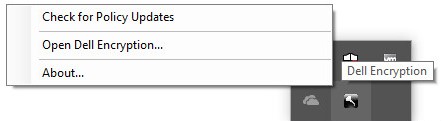
- Cliquez sur Avancé en bas à droite.
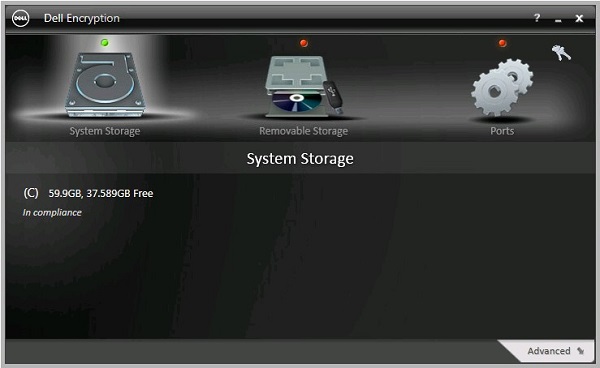
- Cliquez sur Paramètres par défaut.
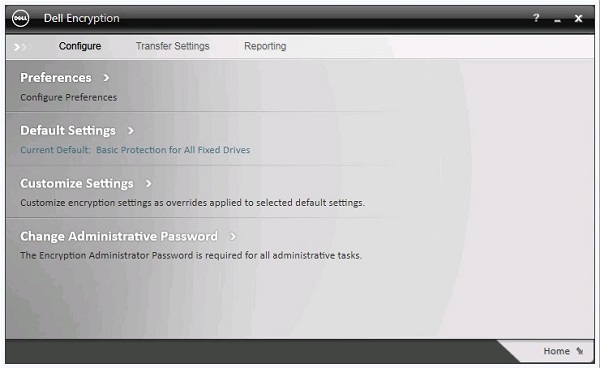
- Renseignez le mot de passe de l’administrateur de chiffrement, puis cliquez sur OK.
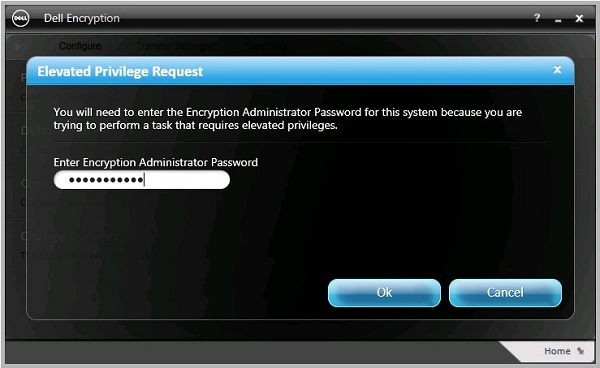
- Dans l’interface utilisateur Paramètres par défaut :
- Sélectionnez un modèle de politique.
- Cliquez sur Save (Enregistrer).
- Cliquez sur Précédent pour configurer.
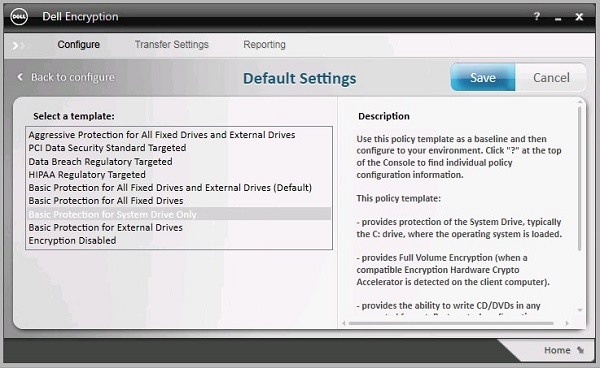
- En bas à droite, cliquez sur Accueil.
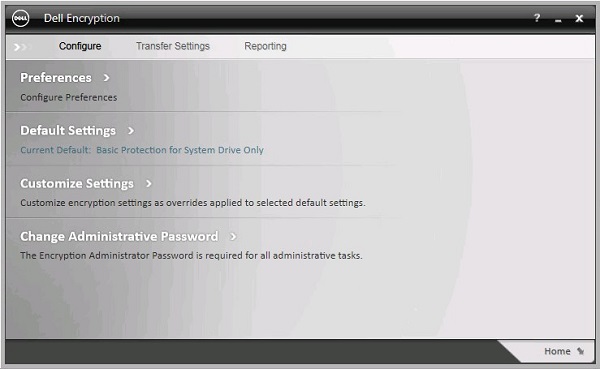
- Sauvegardez les clés de chiffrement.

Pour personnaliser le modèle de politique :
- Connectez-vous à l’ordinateur Windows.
- Dans la barre d’état système de Windows, cliquez avec le bouton droit de la souris sur l’icône Chiffrement Dell, puis sélectionnez Ouvrir le chiffrement Dell.
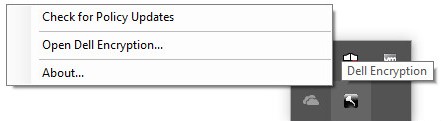
- Cliquez sur Avancé en bas à droite.
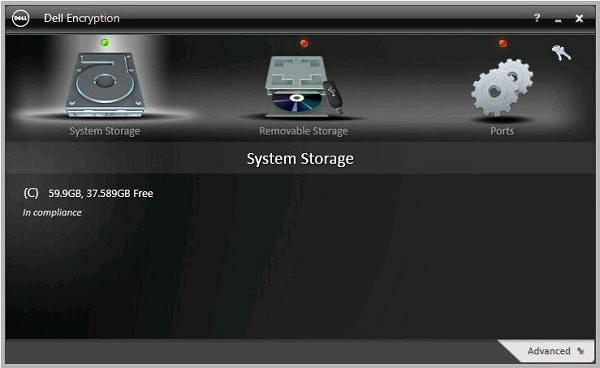
- Cliquez sur Paramètres personnalisés.
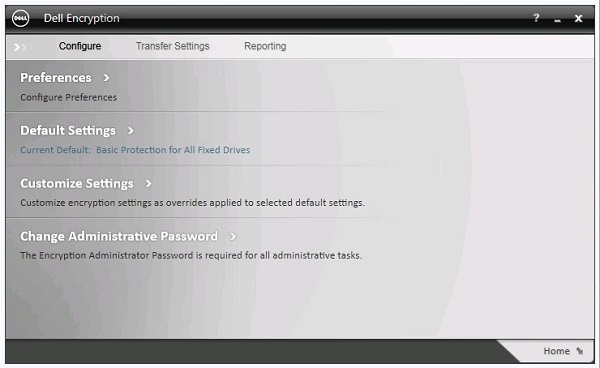
- Renseignez le mot de passe de l’administrateur de chiffrement, puis cliquez sur OK.
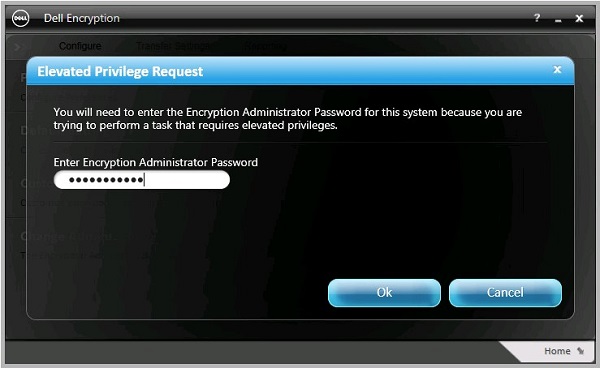
- À partir de Personnaliser l’interface utilisateur (UI) :
- Modifiez les politiques des colonnes Personnalisation appropriées.
- Cliquez sur Save (Enregistrer).
- Cliquez sur Précédent pour configurer.
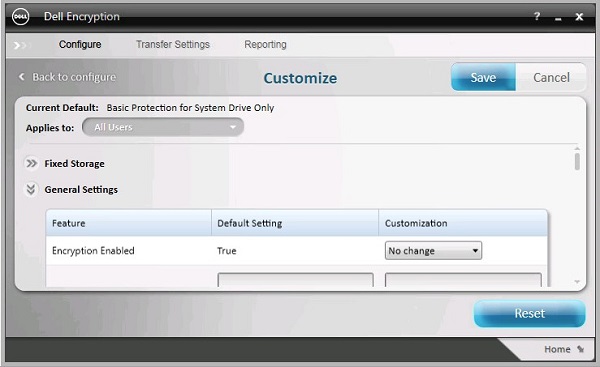
- en cas de personnalisation d’une politique de zone de texte au lieu d’une politique déroulante, assurez-vous que tout le texte du paramètre par défaut est copié dans la zone Personnalisation.
- Des personnalisations de politiques incompatibles peuvent entraîner des erreurs ou une perte de fonctionnalité.
- Pour obtenir des définitions de politiques détaillées, consultez le fichier d’aide.
- Pour obtenir de l’aide en cas de conflit entre politiques, contactez le support international Dell Data Security. Pour plus d’informations, consultez l’article Numéros de téléphone du support international Dell Data Security.
- En bas à droite, cliquez sur Accueil.
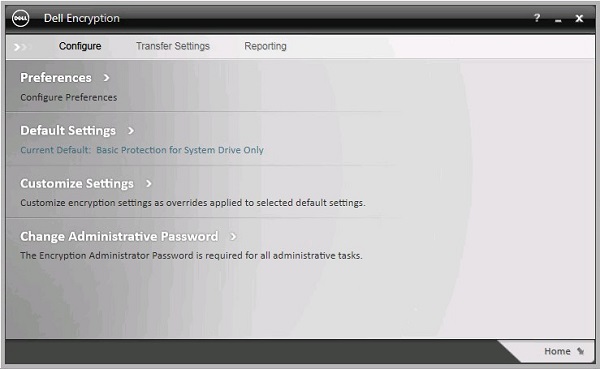
- Sauvegardez les clés de chiffrement.

Les politiques peuvent être modifiées en changeant le modèle de politique ou en appliquant des modifications personnalisées au modèle. Cliquez sur la méthode appropriée pour obtenir plus d’informations.
Pour sélectionner un nouveau modèle de politique :
- Connectez-vous à l’ordinateur Windows.
- Dans la barre d’état système Windows, cliquez avec le bouton droit de la souris sur l’icône Dell Data Protection | Encryption, puis sélectionnez Open Dell Data Protection | Encryption.
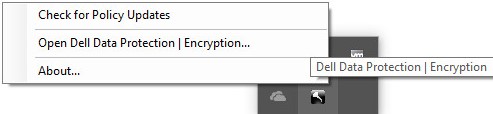
- Cliquez sur Avancé en bas à droite.
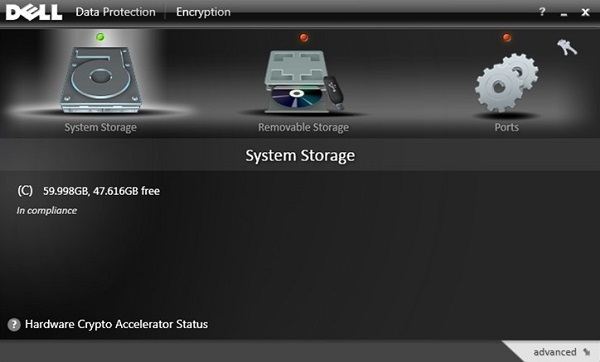
- Cliquez sur Paramètres par défaut.
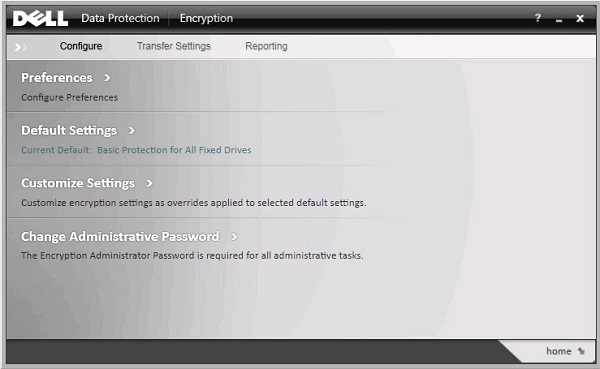
- Renseignez le mot de passe de l’administrateur de chiffrement, puis cliquez sur OK.
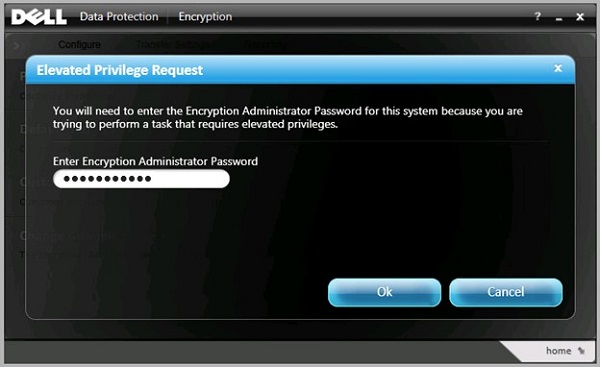
- Dans l’interface utilisateur Paramètres par défaut :
- Sélectionnez un modèle de politique.
- Cliquez sur Enregistrer.
- Cliquez sur Précédent pour configurer.
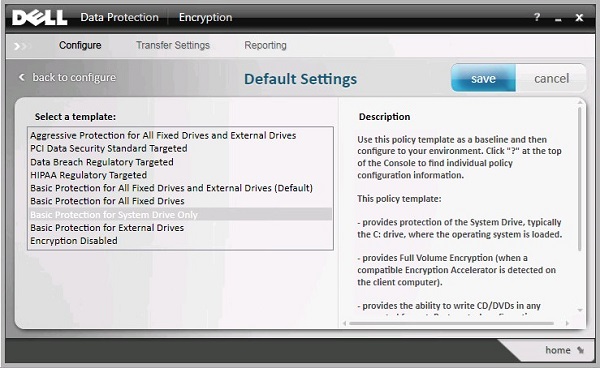
- En bas à droite, cliquez sur Accueil.
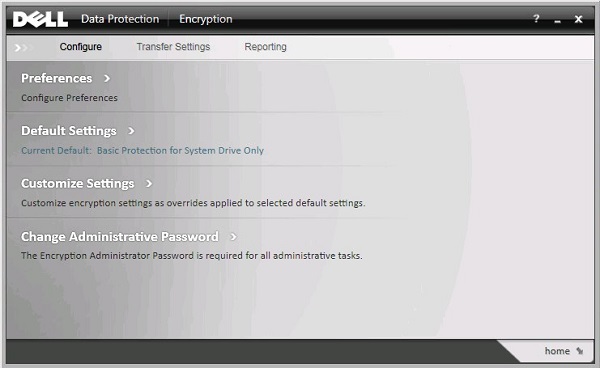
- Sauvegardez les clés de chiffrement.

Pour personnaliser le modèle de politique :
- Connectez-vous à l’ordinateur Windows.
- Dans la barre d’état système Windows, cliquez avec le bouton droit de la souris sur l’icône Dell Data Protection | Encryption, puis sélectionnez Open Dell Data Protection | Encryption.
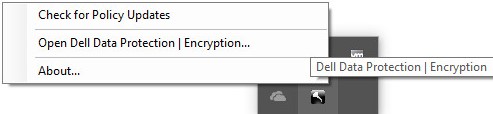
- Cliquez sur Avancé en bas à droite.
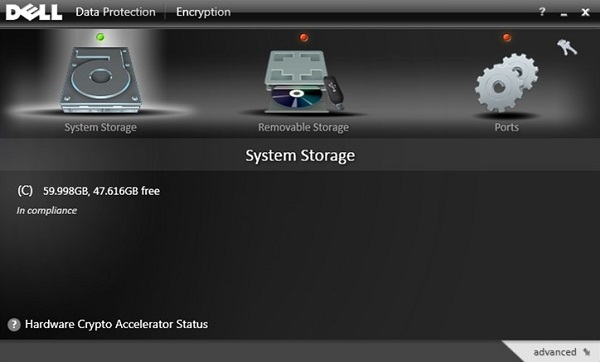
- Cliquez sur Paramètres personnalisés.
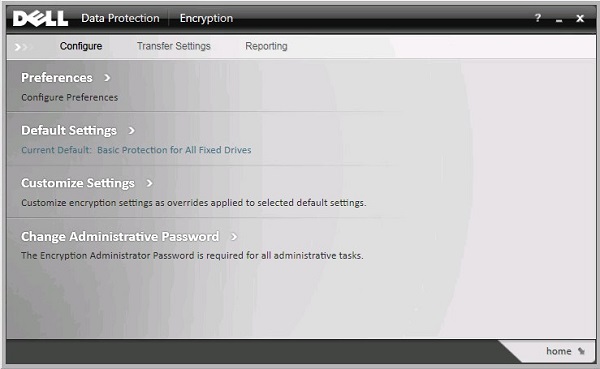
- Renseignez le mot de passe de l’administrateur de chiffrement, puis cliquez sur OK.
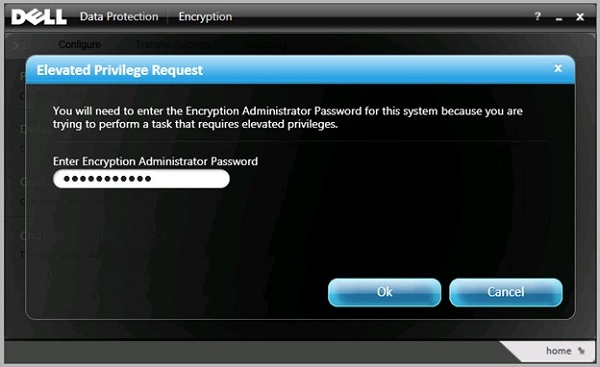
- À partir de Personnaliser l’interface utilisateur (UI) :
- Modifiez les politiques des colonnes Personnalisation appropriées.
- Cliquez sur Enregistrer.
- Cliquez sur Précédent pour configurer.
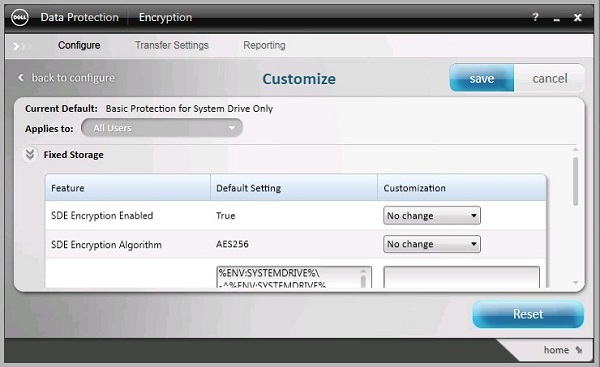
- en cas de personnalisation d’une politique de zone de texte au lieu d’une politique déroulante, assurez-vous que tout le texte du paramètre par défaut est copié dans la zone Personnalisation.
- Des personnalisations de politiques incompatibles peuvent entraîner des erreurs ou une perte de fonctionnalité.
- Pour obtenir des définitions de politiques détaillées, consultez le fichier d’aide.
- Pour obtenir de l’aide en cas de conflit entre politiques, contactez le support international Dell Data Security. Pour plus d’informations, consultez l’article Numéros de téléphone du support international Dell Data Security.
- En bas à droite, cliquez sur Accueil.
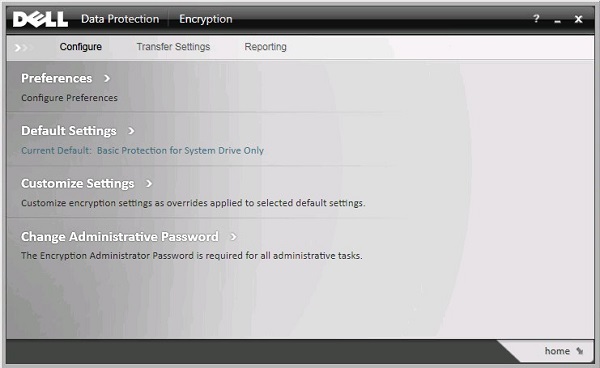
- Sauvegardez les clés de chiffrement.

Pour contacter le support technique, consultez l’article Numéros de téléphone du support international Dell Data Security.
Accédez à TechDirect pour générer une demande de support technique en ligne.
Pour plus d’informations et de ressources, rejoignez le Forum de la communauté Dell Security.
Informations supplémentaires
Vidéos
Propriétés de l’article
Produit concerné
Dell Encryption
Dernière date de publication
19 déc. 2022
Version
11
Type d’article
Solution